今天看到了很多光影效果的ps作品,感覺十分不錯,特地整理過來給大家學習。另外有一個設計師是巴西的,他的特長就是這種光影效果,他的名字是萊安德米特里 。
今天我打算用11個步驟完成它,本著草根精神讓大家在最短的時間內掌握這項技術,此教程推薦ps技術達到中等,至少要到中等偏低的水平,因為一些最基本的工具、圖層之類的技巧不再重復講解!

創建一個新的畫布,我的是800x600像素。之后,在背景層上雙擊打開圖層樣式對話框,并添加一個漸變疊加。選擇徑向方式,然后使用的顏色:暗紅色——黑色 (中心是暗紅 四周是黑色),如圖所示:
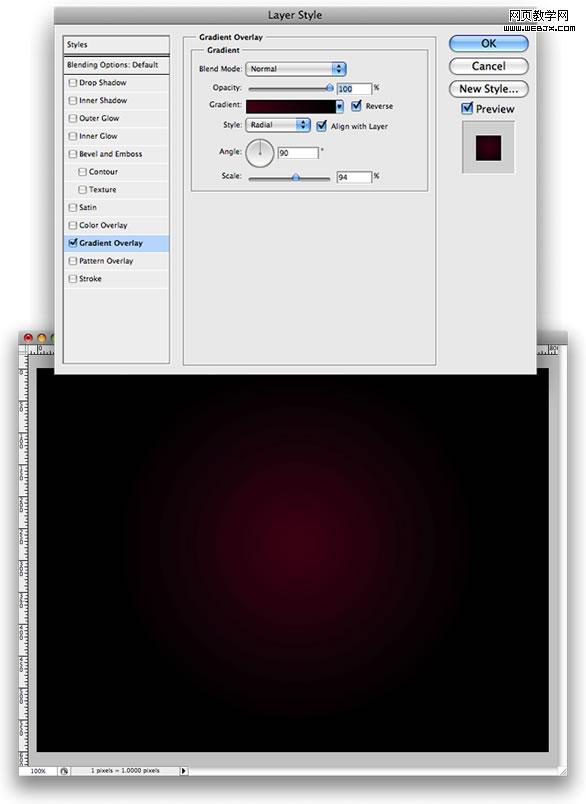
|||
選擇一個漂亮的照片,老狼我挑了一副比基尼女孩,一般老狼找的素材,罩杯都不低于d相比大家都知道。
好,我們選擇選擇鋼筆工具(p),利用邪惡的線條將比基尼女孩的身體四周游走一邊!如圖效果: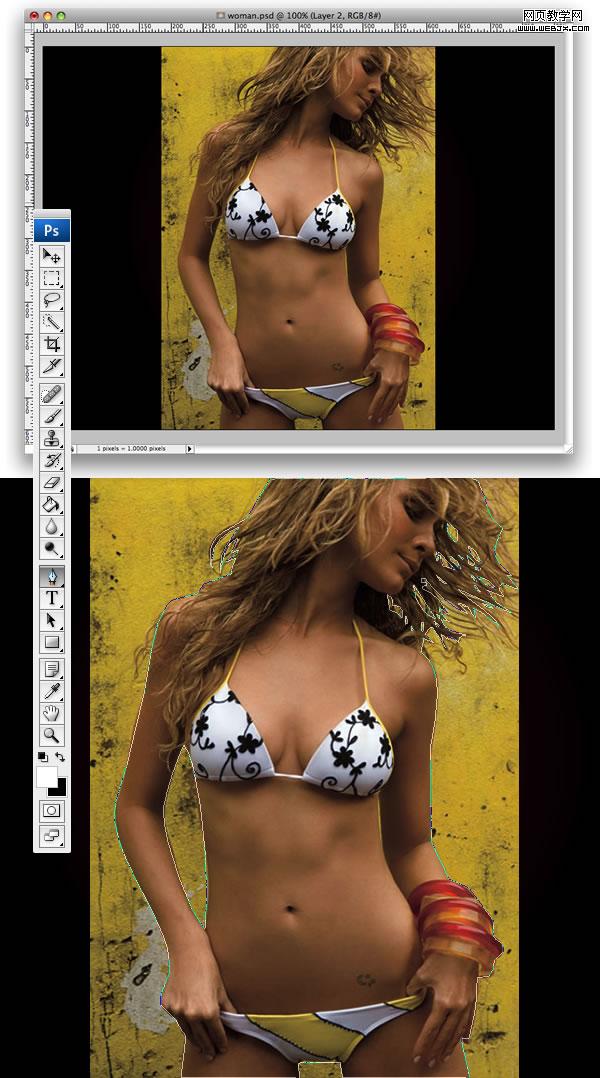
按ctrl+enter 將路徑變為螞蟻線,也就是選中她(不過看下圖的蠢辦法)!
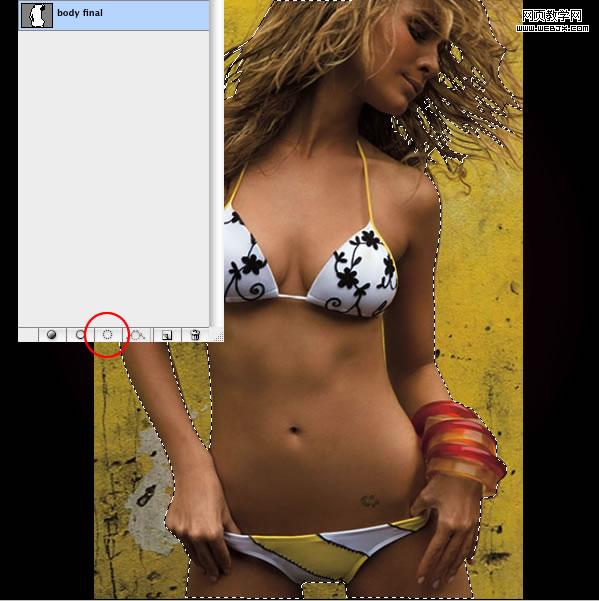
|||
回到圖層面板 ,選擇比基尼女孩的圖層,點擊“圖層”-“調整邊緣”,這時候彈出調整邊緣對話框,其實這個功能就相當于高級羽化了,拖動滑塊至如圖所示,我們看到畫布上的邊緣變得有羽化效果了!確定!返回圖層面板點擊“添加蒙板”按鈕!
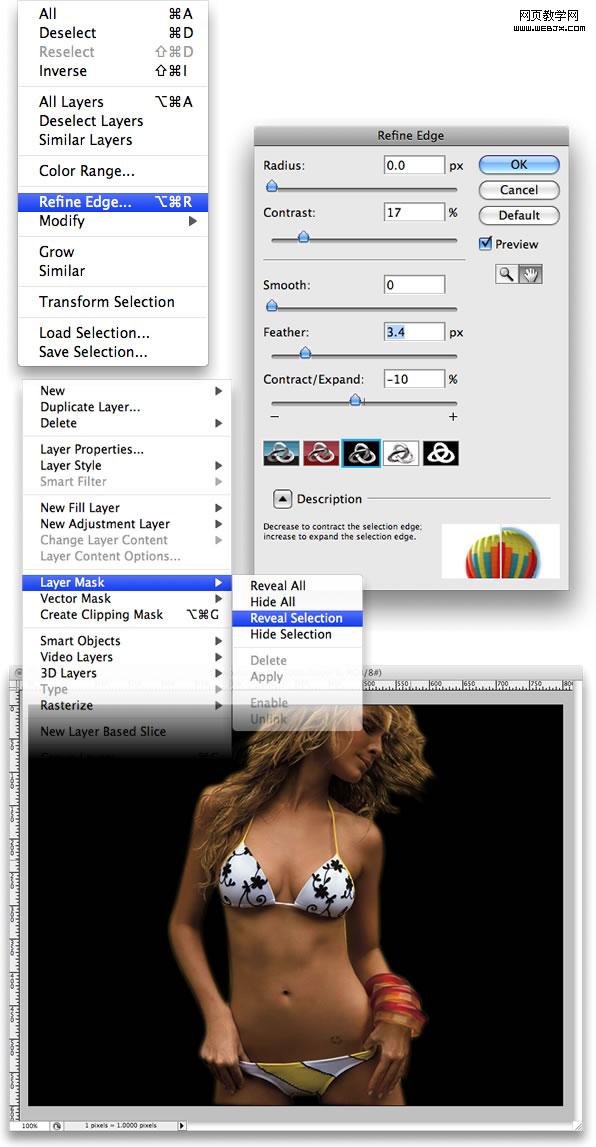
現在我們要提高美女的對比度,看起來皮膚更有質感一些,我們打開“亮度/對比度” , 然后添加一點的雜點。 濾鏡>雜點>添加雜點 ;
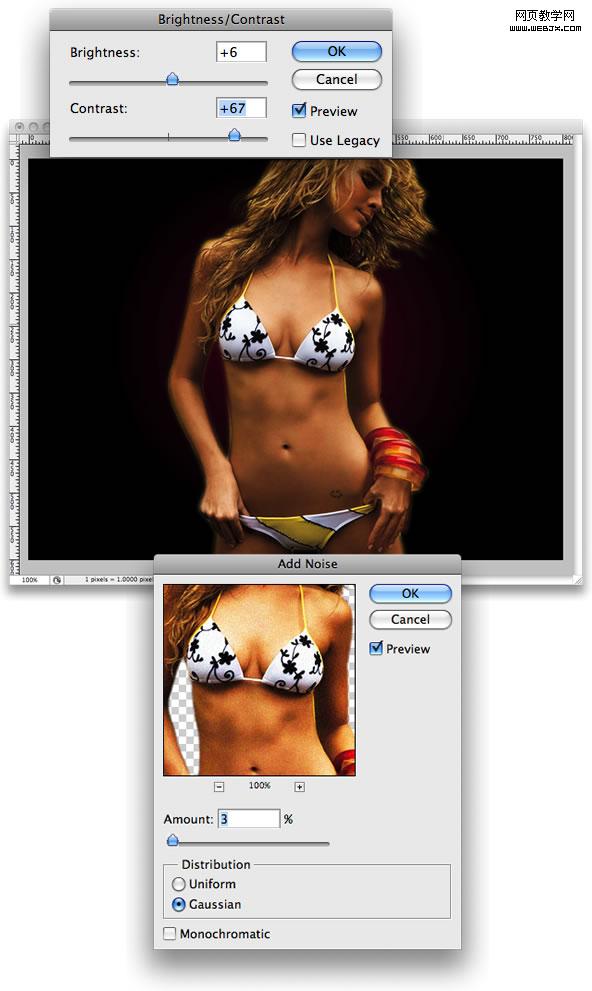
|||
選擇美女層,然后用圓形選區工具(m),如下圖框選出螞蟻線,按alt+ctrl+a 出來羽化選項,設為30px羽化值!同樣選擇“圖層”>“圖層蒙板”>“顯示選區”得到如下效果

雙擊女孩的層,打開圖層樣式對話框,選擇外發光,對于混合模式下使用顏色減淡,大小為35px。確定后ctrl+j復制這一層并轉到濾鏡 “> 模糊”運動模糊。使用距離為43和155。角 。請將此模糊層調整到正常層后面。
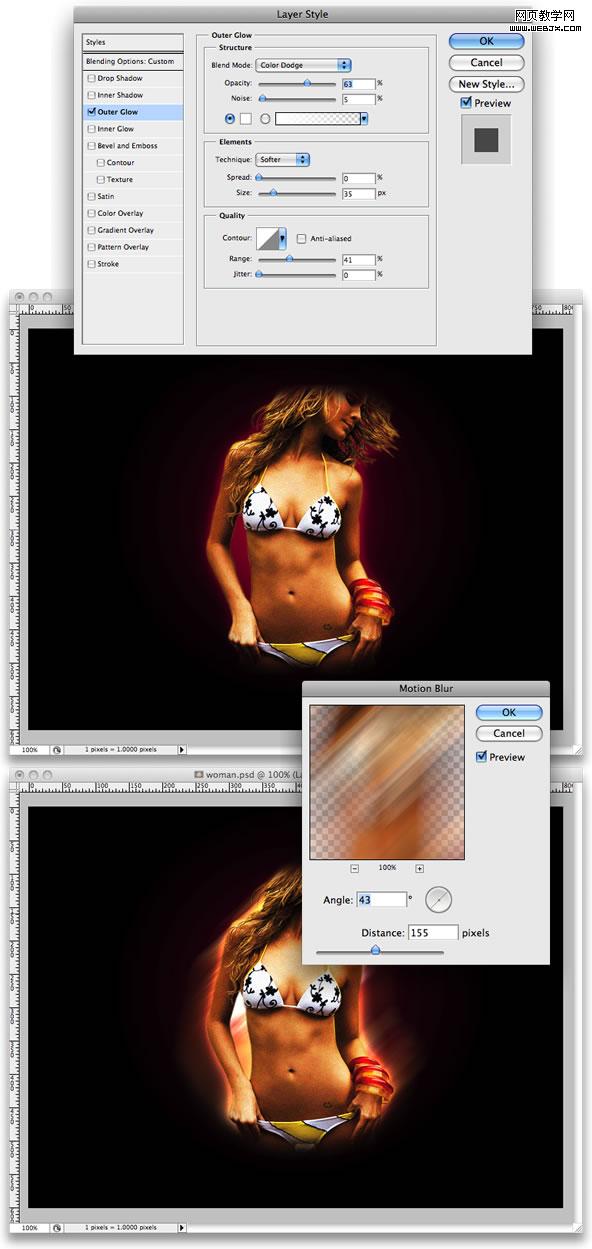
|||
在模糊層的后面創建一個層,按d鍵恢復前景和背景色為黑白默認。 然后進入濾鏡 “ 渲染”-“云彩”。更改圖層模式為顏色減淡。
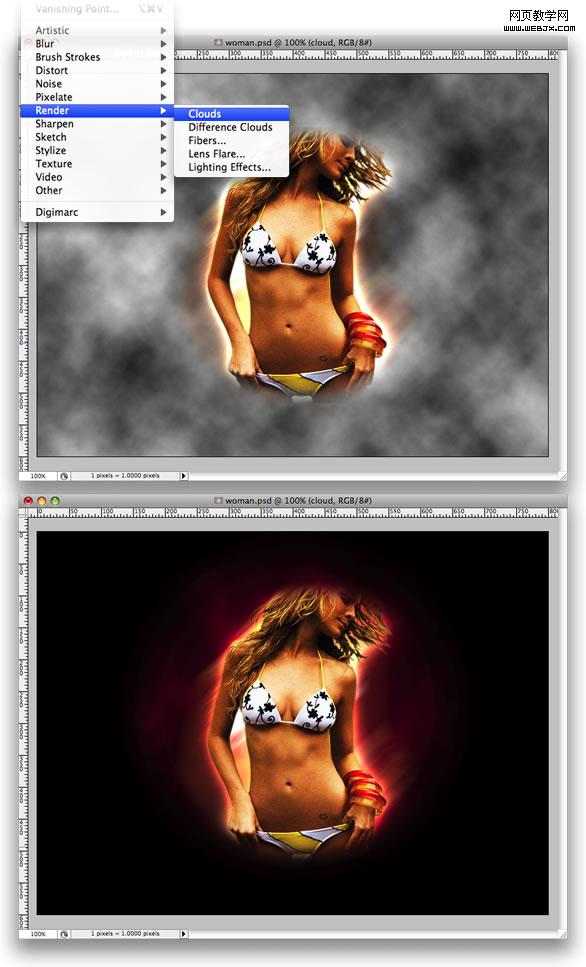
在云層底下再新建一個圖層。然后選擇濾鏡 “渲染”——“纖維...”使用差異:13強度:4,然后再選擇濾鏡 “模糊”——“運動模糊”改變角度為90度,大小為344 。
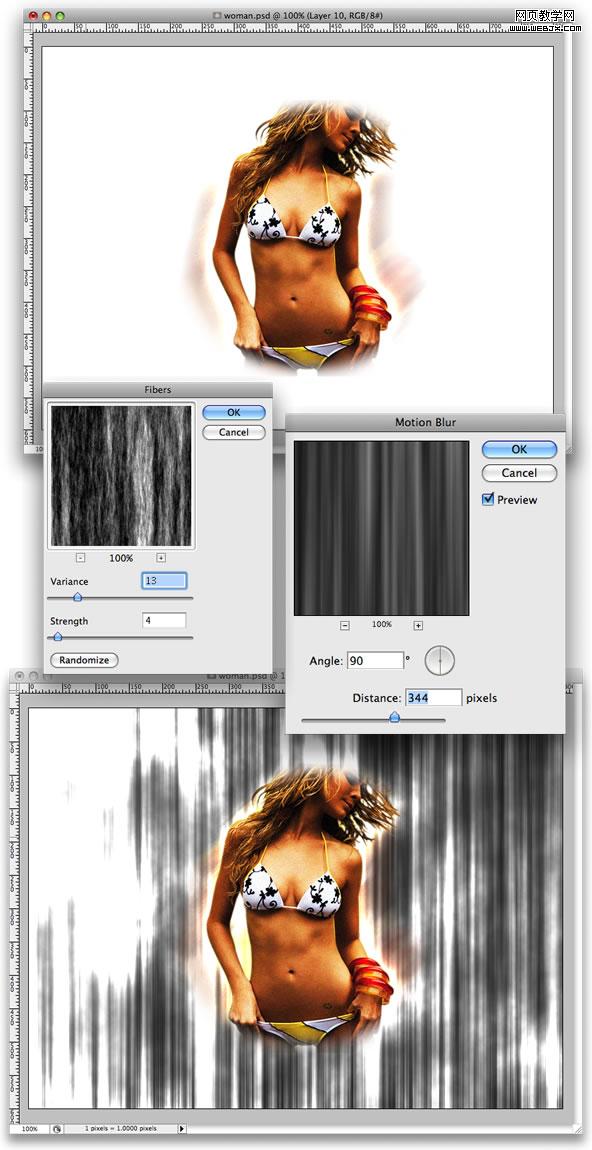
|||
旋轉纖維層如圖所示,然后選擇套索工具,并創建類似底下的選區。后來有更多的時間去“圖層”——“圖層蒙版”——“顯示選區”。之后,雙擊圖層打開圖層樣式對話框。在圖層樣式的第一個屏幕上設置填充不透明度為60%,然后添加一個漸變疊加 ,用七彩虹的顏色進行疊加。
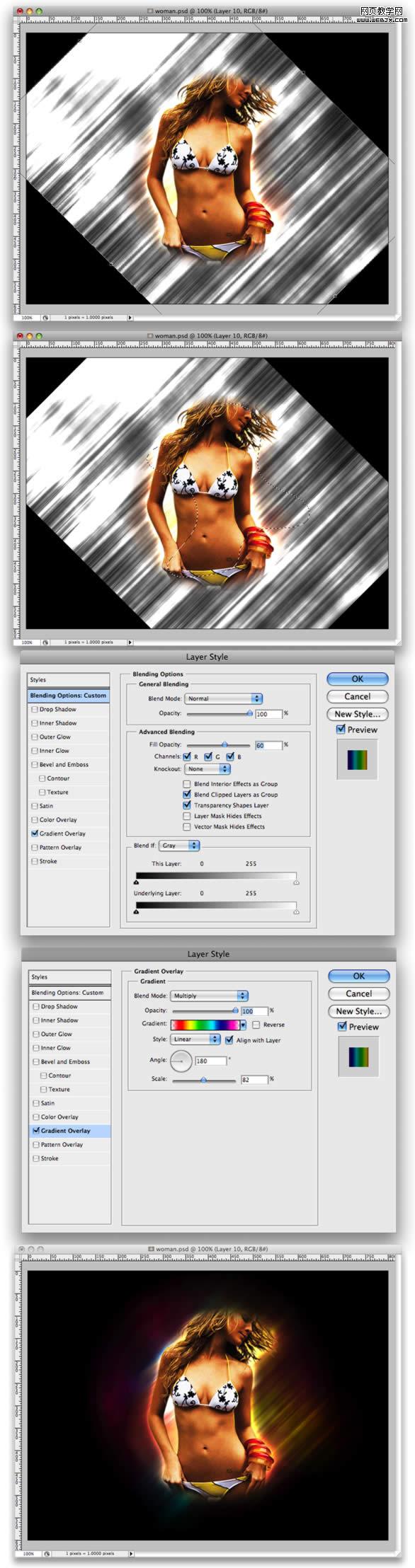
最后我們需要添加一些亮點來表現眩光的感覺。 我們創建一個新的文件夾,然后將文件夾的混合模式改為“顏色簡單”,之后我們在此文件夾內創建的圖層都是此模式(如果不想創建文件夾那就只有沒建一個圖層手動將模式改為“顏色簡單”)。
接下來就可以充分發揮你的筆刷功力了,打開筆刷面板,選擇一個模糊圓形筆刷,然后利用筆刷面板中的間距 動態大小等調整出還看的筆刷,我們用白色在畫布上隨意刷即可! 最后就可以得到令您滿意的效果!
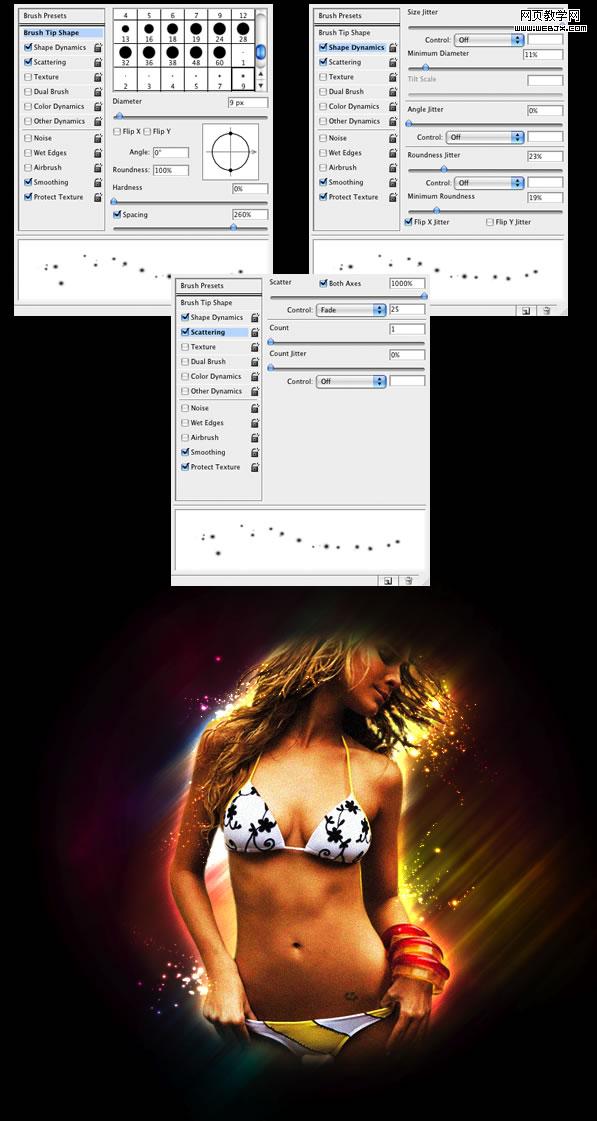
這個教程看起來復雜,實際上做2遍您就可以記住整個步驟,原理相當簡單,圖層模式也多用到“顏色簡單”,希望通過這個教程可以讓您對這個圖層模式所達成的效果有深刻印象,您可以隨意尋找適合的素材,利用本教程的方法進行實驗,這樣才會讓您記得更牢。

新聞熱點
疑難解答